Инспектор Данных моделирования поддерживает широкий спектр вариантов использования для анализа и визуализации данных. Можно изменить настройки в Инспекторе Данных моделирования, чтобы совпадать требованиями визуализации и анализа. Настройки, которые вы задаете, сохраняются между сеансами MATLAB®.
Путем определения настроек в Инспекторе Данных моделирования можно сконфигурировать опции, такие как:
Как отображены сигналы и метаданные.
Который данные автоматически импортируют из параллельных симуляций.
Где предшествующие данные о запуске сохраняются и сколько предшествующих данных, чтобы сохранить.
Сколько памяти используется во время операций сохранения.
Система модулей раньше отображала сигналы.
Откройте Инспектора Данных моделирования настройки путем нажатия кнопки Preferences. ![]()
Примечание
Можно восстановить все настройки в Инспекторе Данных моделирования к значениям по умолчанию путем нажатия на Restore Defaults в диалоговом окне или при помощи Simulink.sdi.clearPreferences функция.
По умолчанию журналы данных моделирования к диску с данными, загруженными в память по требованию и максимальный размер записанных данных, ограничиваются только доступным дисковым пространством. Можно использовать настройки Disk Management в Инспекторе Данных моделирования, чтобы непосредственно управлять размером и местоположением записанных данных.
Установка Record mode задает, сохраняются ли записанные данные после симуляции. Когда вы изменяете настройки Record mode к View during simulation only, никакие записанные данные доступно в Инспекторе Данных моделирования или рабочей области после того, как симуляция завершается. Только используйте этот режим, когда вы не захотите сохранять записанные данные. Установка Record mode возвращается к View and record data каждый раз, когда вы запускаете MATLAB. Изменение настроек Record mode может влиять на другие приложения, такие как инструменты визуализации. Для получения дополнительной информации, Данные о виде на море Только В процессе моделирования.
Чтобы непосредственно ограничить размер записанных данных, можно задать минимальное количество свободного пространства на диске или максимального размера для записанных данных. По умолчанию записанные данные должны оставить по крайней мере 100 Мбайт свободного пространства на диске без максимального предела размера. Задайте необходимое дисковое пространство и максимальный размер в Гбайт, и задайте 0 не применять требование к пространству на диске или никакой максимальный предел размера.
Когда вы задаете минимальное требование к пространству на диске или максимальный размер для записанных данных, можно также задать, приоритизировать ли сдерживающие данные из текущей симуляции или данные из предшествующих симуляций при приближении к пределу. По умолчанию Инспектор Данных моделирования приоритизирует сдерживающие данные для текущего запуска путем удаления данных для предшествующих запусков. Чтобы приоритизировать сдерживающие предшествующие данные, измените настройки When low on disk space к Keep prior runs and stop recording. Вы видите предупреждающее сообщение, когда предшествующие запуски удалены и когда запись отключена. Если запись отключена из-за размера записанных данных, необходимо возвратить Record Mode к View and record data, чтобы продолжить регистрировать данные, после того, как вы освободили дисковое пространство. Для получения дополнительной информации смотрите, Задают Минимальное Требование к пространству на диске или Максимальный Размер для Записанных данных.
Установка Storage Mode задает ли к данным логов к диску или к памяти. По умолчанию данные регистрируют к диску. Когда вы конфигурируете параллельного рабочего к данным логов к памяти, передача данных назад к хосту не поддерживается.
Можно также задать местоположение временного файла, который хранит записанные данные. По умолчанию данные регистрируют к временной директории файлов на вашем компьютере. Можно изменить расположение файла, когда необходимо регистрировать большие объемы данных, и вторичный диск обеспечивает больше емкости памяти. Регистрация данных к сетевому местоположению может ухудшить эффективность.
Можно программно сконфигурировать и проверять каждое значение настройки.
| Preference | Функции |
|---|---|
Record mode | |
Required Free Space | |
Max Disk Usage | |
When low on disk space | |
Storage Mode | |
Storage Location |
Инспектор Данных моделирования архивирует запуски хранилищ в разборной панели, позволяя вам управлять содержимым рабочей области, не удаляя данные о запуске. Можно сконфигурировать, перемещает ли Инспектор Данных моделирования автоматически предшествующие запуски симуляции в архив. Можно также ограничить количество запусков, сохраненных в архиве.
По умолчанию Инспектор Данных моделирования автоматически архивирует запуски симуляции. Когда вы симулируете модель, предшествующий запуск симуляции перемещается в архив, и Инспектор Данных моделирования обновляет представление, чтобы показать данные для выровненных сигналов в текущем запуске.
Архив не налагает функциональные ограничения на запуски и сигнализирует, что содержит. Можно построить сигналы из архива, и можно использовать запуски и сигналы в архиве в сравнениях. Можно перетащить запуски интереса от архива до рабочей области и наоборот включена ли установка Automatically Archive или отключена. Чтобы предотвратить Инспектора Данных моделирования от автоматического перемещения предшествующих запусков симуляций в архив, очистите установку Automatically archive.
То, когда вы импортируете, сталкивается с Инспектором Данных моделирования, импортированные запуски появляются в рабочей области, и тег Current остается на новой запущенной симуляции. Можно импортировать сигналы к существующим запускам в рабочей области и в архиве.
Совет
Можно удалить содержимое архива вручную с помощью![]() значка корзины.
значка корзины.
Чтобы уменьшать объем данных, Инспектор Данных моделирования сохраняет, можно сконфигурировать предел для количества запусков, сохраненных в архиве. То, когда количество запусков в архиве достигает предела размера, Инспектор Данных моделирования начинает удалять, работает на базисе метода "первым пришел - первым вышел".
Предел размера применяется только к запускам в архиве. Для Инспектора Данных моделирования, чтобы автоматически ограничить данные это сохраняет путем удаления старых запусков, выберите Automatically archive и задайте предел размера.
По умолчанию Инспектор Данных моделирования сохраняет последний 20 запуски перемещены в архив. Чтобы удалить предел, выберите No limit. Чтобы задать максимальное количество запусков, чтобы сохранить в архиве, выберите Last n runs и введите желаемый предел. Инспектор Данных моделирования предупреждает вас, когда вы задаете предел, который удалил бы запуски уже в архиве.
Сконфигурируйте установку Automatically archive программно с помощью Simulink.sdi.setAutoArchiveMode функция.
Задайте количество запусков, чтобы сохранить в архиве с помощью Simulink.sdi.setArchiveRunLimit функция.
Можно сконфигурировать, как Инспектор Данных моделирования обрабатывает входящие запуски от импорта или симуляцию. Можно выбрать, добавляются ли новые запуски наверху рабочей области или нижней части и задают правило именования использовать для запусков, созданных из симуляции.
По умолчанию Инспектор Данных моделирования добавляет новые запуски ниже предшествующих запусков в рабочей области. Настройки Archive также влияют на местоположение запусков. По умолчанию предшествующие запуски перемещены в архив, когда новая запущенная симуляция создается.
Правило именования запуска использовано, чтобы назвать запуски созданными из симуляции. Можно создать запуск, называющий правило с помощью соединения буквенного текста, который используется на имя запуска как есть и одну или несколько лексем, которые представляют метаданные о запуске. По умолчанию Инспектор Данных моделирования называет запуски с помощью имени индекса запуска и имени модели: Run <run_index>: <model_name>.
Совет
Чтобы переименовать существующий запуск, дважды кликните имя в рабочей области и введите новое имя или измените имя запуска в панели Properties.
Можно программно проверять и изменить правило именования с помощью Simulink.sdi.getRunNamingRule и Simulink.sdi.setRunNamingRule функции. Восстановите правило именования к его значению по умолчанию программно с помощью Simulink.sdi.resetRunNamingRule функция.
Можно управлять, какие метаданные сигнала отображены в рабочей области панели Inspect и в разделе результатов по панели Compare в Инспекторе Данных моделирования. Вы задаете метаданные, чтобы отобразиться отдельно для каждой панели с помощью настроек Table Columns в Inspect и разделах Compare диалогового окна Настроек, соответственно.
По умолчанию имя сигнала и стиль линии и цвет, используемый, чтобы построить сигнал, отображены на панели Inspect. Чтобы отобразить различные или дополнительные метаданные в рабочей области на панели Inspect, установите флажок рядом с каждой частью метаданных, которые вы хотите отобразить в настройке Table Columns в разделе Inspect. Можно всегда просматривать полные метаданные для выбранного сигнала в панели Inspect с помощью панели Properties.
Примечание
Метаданные, отображенные в рабочей области на панели Inspect, включены, когда вы генерируете отчет нанесенных на график сигналов. Можно также задать метаданные, чтобы включать в отчет независимо от того, что отображено в рабочей области, когда вы создаете отчет программно с помощью Simulink.sdi.report функция.
По умолчанию панель Compare показывает имя сигнала, абсолютные и относительные погрешности, используемые в сравнении сигнала и максимальной разнице от результата сравнения. Чтобы отобразить различные или дополнительные метаданные в результатах на панели Compare, установите флажок рядом с каждой частью метаданных, которые вы хотите отобразить в настройке Table Columns в разделе Compare. Можно всегда просматривать полные метаданные для сигналов, сравненных для выбранного результата сигнала с помощью панели Properties, где метаданные, которые отличаются между сравненными сигналами, подсвечены. Метаданные сигнала, отображенные на панели Compare, не влияют на содержимое отчетов сравнения.
Можно сконфигурировать, как вы выбираете сигналы построить на выбранном подграфике в Инспекторе Данных моделирования. По умолчанию вы используете флажки рядом с каждым сигналом построить. Можно также принять решение построить сигналы на основе выбора в рабочей области. Используйте Check Mode при создании представлений и визуализации, которая представляет результаты и анализ набора данных. Используйте Browse Mode, чтобы быстро просмотреть и анализировать наборы данных с большим количеством сигналов.
Для получения дополнительной информации о создании визуализации с помощью Check Mode, смотрите, Создают Графики Используя Инспектора Данных моделирования.
Для получения дополнительной информации об использовании Browse Mode смотрите, Визуализируют Много Регистрируемых Сигналов.
Примечание
Чтобы использовать Browse Mode, ваше размещение должно включать только визуализацию Time Plot.
Когда вы сравниваете запуски с помощью Инспектора Данных моделирования, сигналы пар алгоритма сравнения для сравнения сигнала посредством процесса вызвали выравнивание. Можно выровнять сигналы между сравненными запусками с помощью одного или нескольких свойств сигнала, показанных в таблице.
| Свойство | Описание |
|---|---|
| Источник данных | Путь переменной в рабочем пространстве MATLAB для данных импортируется из рабочей области |
| Path | Блок path для источника данных в его модели |
| SID | Идентификатор Simulink® Для получения дополнительной информации о SIDs, смотрите Идентификаторы Simulink |
| Имя сигнала | Имя сигнала |
Можно задать приоритет для каждой части метаданных, используемых для выравнивания. Поле Align By указывает, что самое высокое приоритетное свойство раньше выравнивало сигналы. Приоритет понижается с каждым последующим полем Then By. Необходимо задать первичное свойство выравнивания в поле Align By, но можно оставить любое количество пробела полей Then By.
По умолчанию Инспектор Данных моделирования выравнивает сигналы между запусками согласно этой блок-схеме.
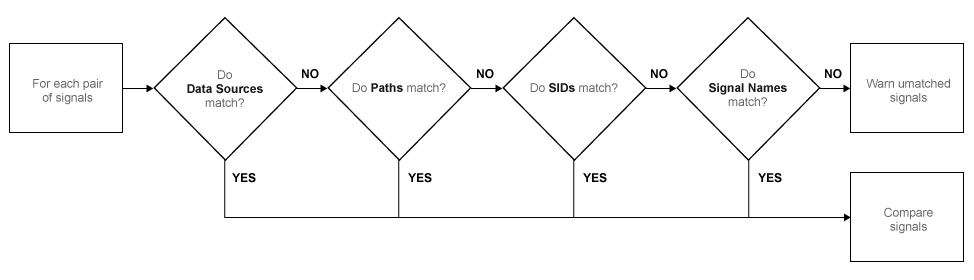
Для получения дополнительной информации о конфигурировании сравнений в Инспекторе Данных моделирования, смотрите, Как Инспектор Данных моделирования Сравнивает Данные.
Можно сконфигурировать цвета, используемые, чтобы отобразить результаты сравнения с помощью Инспектора Данных моделирования настройки. Можно задать, использовать ли цвет сигнала от панели Inspect или фиксированный цвет для базовой линии и сравненных сигналов. Можно также выбрать цвета для допуска и сигнала различия.
По умолчанию Инспектор Данных моделирования отображает результаты сравнения с помощью зафиксированных цветов для базовой линии и сравненных сигналов. Используя фиксированный цвет позволяет вам избегать базового цвета сигнала и сравнил цвет сигнала, являющийся или тем же самым или слишком подобный, чтобы различать.
Можно задать, как сгруппировать сигналы в рамках запуска в Инспекторе Данных моделирования. Настройки применяются и к Inspect и к панелям Compare. Можно сгруппировать сигналы:
Область — тип Сигнала. Например, сигналы, созданные логгированием сигнала, имеют область Signal, в то время как сигналы, созданные из логгирования выходных параметров модели, имеют область Outports.
Иерархия Физической системы — Сигнал иерархия физической системы Simscape™. Опция, чтобы сгруппироваться иерархией физической системы доступна, когда у вас есть лицензия Simscape.
Иерархия данных — местоположение Сигнала в структурированных данных. Например, группировка иерархии данных отражает иерархию шины.
Иерархия модели — местоположение Сигнала в иерархии модели. Группировка иерархией модели может быть полезной, когда вы данные логов из модели, которая включает ссылки подсистемы или модель.
Группировка сигналов добавляет строки для иерархических узлов, которые можно расширить, чтобы показать сигналы в том узле. По умолчанию, Инспектор Данных моделирования, о котором группы предупреждают областью, затем иерархией физической системы (если у вас есть лицензия Simscape), и затем иерархией данных.
Чтобы удалить группировку и отобразить плоский список сигналов в каждом запуске, выберите None для всех опций группировки.
Чтобы задать, как сгруппировать сигналы программно, используйте Simulink.sdi.setTableGrouping функция.
Когда вы идете параллельно симуляции с помощью parsim функция, можно передать регистрируемые данные моделирования потоком Инспектору Данных моделирования. Точка рядом с именем запуска в панели Inspect указывает на состояние симуляции, которая соответствует запуску, таким образом, можно контролировать прогресс симуляции при визуализации переданных потоком данных. Можно управлять, прибывают ли потоки данных от параллельной симуляции на основе типа рабочего данные из.
По умолчанию Инспектор Данных моделирования сконфигурирован для ручного импорта данных от параллельных рабочих. Можно использовать Инспектора Данных моделирования программируемый интерфейс, чтобы смотреть данные по рабочему и решить, отправить ли его клиентскому Инспектору Данных моделирования для последующего анализа. Чтобы вручную переместить данные от параллельного рабочего Инспектору Данных моделирования, используйте Simulink.sdi.sendWorkerRunToClient функция.
Можно хотеть автоматически передать данные потоком из параллельных симуляций, которые работают на локальных рабочих или на локальных и удаленных рабочих. Потоковая передача данных и от локальных и от удаленных рабочих может влиять на эффективность симуляции, в зависимости от того, сколько симуляций вы запускаетесь и сколько данных вы регистрируете. Когда вы принимаете решение передать данные потоком от локальных рабочих или всех параллельных рабочих, все регистрируемые данные моделирования автоматически показывают в Инспекторе Данных моделирования.
Можно сконфигурировать Инспектора Данных моделирования поддержка параллельных данных рабочего программно с помощью Simulink.sdi.enablePCTSupport функция.
Можно задать максимальный объем памяти, чтобы использовать, загружая или сохранив файл сеанса. По умолчанию Инспектор Данных моделирования использует максимум 100 Мбайт памяти, когда вы загружаете или сохранили файл сеанса. Можно задать предел использования памяти всего 50 Мбайт.
Чтобы уменьшать размер сохраненного файла сеанса, можно задать опцию сжатия.
None — Не сжимайте сохраненные данные.
Normal — Сожмите сохраненный файл как можно больше.
Fastest — Сожмите сохраненный файл меньше, чем Normal сжатие для быстрее экономит время.
Сигналы в Инспекторе Данных моделирования имеют два модульных свойства: сохраненные модули и дисплеи. Сохраненные модули представляют модули сохраненных на диск данных. Дисплеи задают, как Инспектор Данных моделирования отображает данные. Можно сконфигурировать Инспектора Данных моделирования, чтобы использовать систему модулей, чтобы задать дисплеи для всех сигналов. Можно выбрать SI или систему US Customary модулей, или можно отобразить данные с помощью его сохраненных модулей.
Когда вы используете систему модулей, чтобы задать дисплеи для сигналов в Инспекторе Данных моделирования, обновлении дисплеев для любого сигнала с дисплеями, которые не допустимы для той модульной системы. Например, если вы выбираете модули SI, дисплеи для сигнала могут обновиться от ft к m.
Примечание
Система модулей, которые вы принимаете решение использовать в Инспекторе Данных моделирования, не влияет на сохраненные модули ни для какого сигнала. Можно преобразовать сохраненные единицы для сигнала с помощью convertUnits функция. Преобразование может привести к потере точности.
В дополнение к выбору системы модулей можно задать модули переопределения так, чтобы все сигналы данного типа измерения были отображены с помощью сопоставимых модулей. Например, если вы хотите визуализировать все сигналы, которые представляют вес с помощью модулей kg, задайте kg как модуль переопределения.
Совет
Для списка модулей, поддержанных Simulink, введите showunitslist в командном окне MATLAB.
Можно также изменить дисплеи для определенного сигнала с помощью панели Properties. Для получения дополнительной информации смотрите Modify Signal Properties в Инспекторе Данных моделирования.
Сконфигурируйте модульную систему и замените модули с помощью Simulink.sdi.setUnitSystem функция. Можно проверять текущие модульные настройки с помощью Simulink.sdi.getUnitSystem функция.
Simulink.sdi.clearPreferences | Simulink.sdi.enablePCTSupport | Simulink.sdi.setArchiveRunLimit | Simulink.sdi.setAutoArchiveMode | Simulink.sdi.setRunNamingRule | Simulink.sdi.setTableGrouping